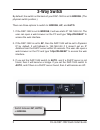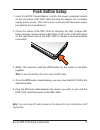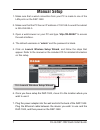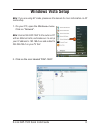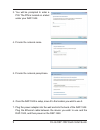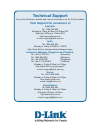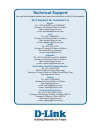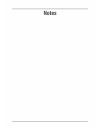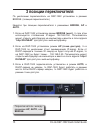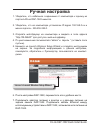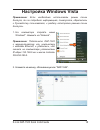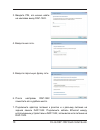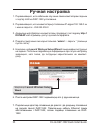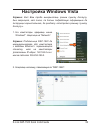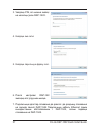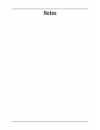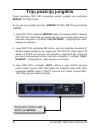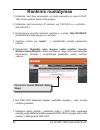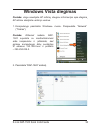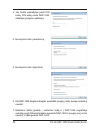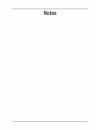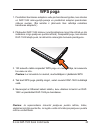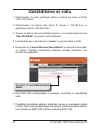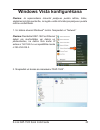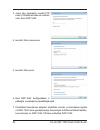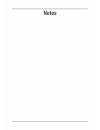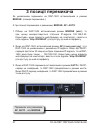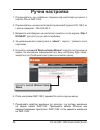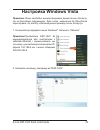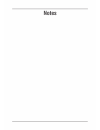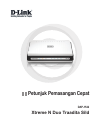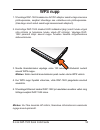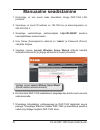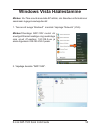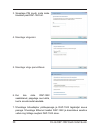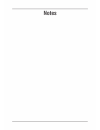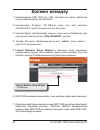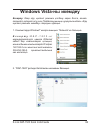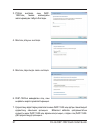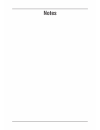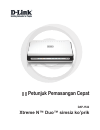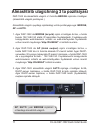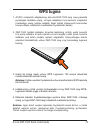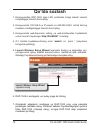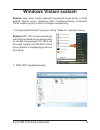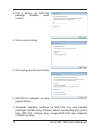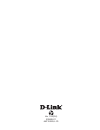- DL manuals
- D-Link
- Wireless Access Point
- xtreme n duo dap-1522
- Quick Installation Manual
D-Link xtreme n duo dap-1522 Quick Installation Manual - Manual Setup
D-Link DAP-1522 Quick Install Guide
1. Make sure that a wired connection from your PC is made to one of the
LAN ports on the DAP-1522.
2. Make sure that the PC has an IP address of 192.168.0.xx and the subnet
is 255.255.255.0.
3. Open a web browser on your PC and type “
http://DLINKAP
” to access
the web interface.
4. The default username is “
admin
” and the password is blank.
5. Click on
Launch Wireless Setup Wizard
, and follow the steps that
appear. Refer to the manual on the included CD for detailed information
on this setup.
6.
Once you have setup the DAP-1522, move it to the location where you
wish to use it.
7.
Plug the power adapter into the wall and into the back of the DAP-1522.
Plug the Ethernet cable between the device you wish to use and the
DAP-1522, and then power on the DAP-1522.
Manual Setup
Click
Launch Wireless Setup Wizard
Summary of xtreme n duo dap-1522
Page 1
Xtreme n™ duo™ wireless bridge dap-1522 quick installation guide + Руководство по быстрой установке + guía de instalación rápida + guia de instalação rápida + petunjuk pemasangan cepat +.
Page 3: Quick Install Guide
Quick install guide dap-1522 xtreme n™ duo™ wireless bridge.
Page 4: Package Contents
D-link dap-1522 quick install guide • computers with windows ® , macintosh ® , or linux-based operating systems with an installed ethernet adapter • internet explorer version 6.0 and above, mozilla 1.7.12 (5.0), or firefox 1.5 and above (for configuration) if any of the above items are missing, plea...
Page 5: 3-Way Switch
5 d-link dap-1522 quick install guide by default, the switch on the back of your dap-1522 is set to bridge . (the physical switch position.) there are three options to switch to: bridge , ap , and auto . 1. If the dap-1522 is set to bridge , it will use static ip 192.168.0.50. The user can open a we...
Page 6: Push Button Setup
D-link dap-1522 quick install guide 1. Insert the ac/dc power adapter cord into the power receptacle located on the rear panel of the dap-1522 and plug the adapter into a suitable nearby power source. (this unit is to be used only with the power supply provided by the manufacturer.) 2. Check the sta...
Page 7: Manual Setup
D-link dap-1522 quick install guide 1. Make sure that a wired connection from your pc is made to one of the lan ports on the dap-1522. 2. Make sure that the pc has an ip address of 192.168.0.Xx and the subnet is 255.255.255.0. 3. Open a web browser on your pc and type “ http://dlinkap ” to access th...
Page 8: Windows Vista Setup
D-link dap-1522 quick install guide note: if you are using ap mode, please see the manual for more information on ap mode setup. 1. On your pc, open the windows ® menu. Click on “network”. Note: connect the dap-1522 to the router or pc with an ethernet cable, and make sure to set up your ip address ...
Page 9
D-link dap-1522 quick install guide 3. You will be prompted to enter a pin. The pin is located on a label under your dap-1522. 4. Provide the network name. 5. Provide the network passphrase. 6. Once the dap-1522 is setup, move it to the location you wish to use it. 7. Plug the power adapter into the...
Page 10: Technical Support
Technical support you can find software updates and user documentation on the d-link website. Tech support for customers in australia: tel: 1300-766-868 monday to friday 8:00am to 8:00pm est saturday 9:00am to 1:00pm est http://www.Dlink.Com.Au e-mail: support@dlink.Com.Au india: tel: 1800-222-002 m...
Page 11: Technical Support
Technical support you can find software updates and user documentation on the d-link website. Tech support for customers in egypt: tel: +202-2919035 or +202-2919047 sunday to thursday 9:00am to 5:00pm http://support.Dlink-me.Com e-mail: amostafa@dlink-me.Com iran: tel: +98-21-88822613 sunday to thur...
Page 13: Установке
Руководство по быстрой установке dap-1522 Беспроводной мост xtreme n™ duo™.
Page 14
1 d-link dap-1522 quick install guide • Компьютер с операционной системой windows ® , macintosh ® или linux, с установленным ethernet-адаптером • internet explorer версии 6.0 и выше, mozilla 1.7.12 (5.0), или firefox 1.5 и выше (для настройки) Если что-либо из перечисленного отсутствует, пожалуйста,...
Page 15
15 d-link dap-1522 quick install guide По умолчанию переключатель на dap-1522 установлен в режиме bridge. (позиция переключателя.) Имеется три позиции переключателя с режимами: bridge , ap и auto . 1. Если на dap-1522 установлен режим bridge (мост) , то при этом используется статический ip-адрес 192...
Page 16: Кнопка Wps
1 d-link dap-1522 quick install guide 1. Подключите шнур адаптера питания ac/dc к разъему питания, расположенному на задней панели dap-1522, затем подключите адаптер к подходящему источнику питания. (Данный адаптер должен использоваться только с источником питания, который рекомендован производителе...
Page 17
1 d-link dap-1522 quick install guide 1. Убедитесь, что кабельное соединение от компьютера к одному из портов lan на dap-1522 имеется. 2. Убедитесь, что на компьютере установлен ip-адрес 192.168.0.Xx и маска подсети - 255.255.255.0. 3. Откройте web-браузер на компьютере и введите в поле адреса “http...
Page 18
1 d-link dap-1522 quick install guide Примечание: Если необходимо использовать режим точки доступа, то за подробной информацией, пожалуйста, обратитесь к Руководству пользователя, к разделу «Настройка режима точки доступа». 1. На компьютере откройте меню windows ® . Нажмите на “network”. Примечание:...
Page 19
1 d-link dap-1522 quick install guide 3. Введите pin, его можно найти на наклейке внизу dap-1522. 4. Введите имя сети. 5. Введите парольную фразу сети. 6. После настройки dap-1522 поместите его в удобное место. 7. Подключите адаптер питания к розетке и к разъему питания на задней панели dap-1522. По...
Page 20
Техническая поддержка Обновления программного обеспечения и документация доступны на Интернет-сайте d-link. D-link предоставляет бесплатную поддержку для клиентов в течение гарантийного срока. Клиенты могут обратиться в группу технической поддержки d-link по телефону или через Интернет. Техническая ...
Page 21: Dap-1522
Guía de instalación rápida dap-1522 Бесправадны мост xtreme n™ duo™.
Page 22
22 d-link dap-1522 quick install guide • Камп’ютар з аперацыйнай сістэмай windows ® , macintosh ® або linux, з усталяваным ethernet-адаптарам • internet explorer версіі 6.0 і наступнымі, mozilla 1.7.12 (5.0), або firefox 1.5 і наступнымі (для настройкі) Калі чаго–небудзь сяород пералічанага не хапае...
Page 23
23 d-link dap-1522 quick install guide Паводле ўмоўчання пераключальнік на dap-1522 усталяваны ў рэжыме bridge (пазіцыя пераключальніка). Ёсць тры пазіцыі пераключальніка з рэжымамі: bridge , ap і auto . 1. Калі на dap-1522 зададзены рэжым bridge (мост), дык пры гэтым выкарыстоўваецца статычны ip-ад...
Page 24: Кнопка Wps
2 d-link dap-1522 quick install guide 1. Падключыце шнур адаптара сілкавання ac/dc да раздыму сілкавання, што знаходзіца на задняй панэлі dap-1522, затым падключыце адаптар да адпаведнай крыніцы сілкавання. (Дадзены адаптар павінен выкарыстоўвацца толькі з крыніцай сілкавання, якую раіць вытворца) 2...
Page 25
25 d-link dap-1522 quick install guide 1. Пераканайцеся, што кабельнае злучэнне паміж камп’ютарам і адным з портаў lan на dap-1522 усталявана. 2. Пераканайцеся, што на камп’ютары ўсталяваны ip-адрас 192.168.0.Xx і маска падсеткі - 255.255.255.0 3. Адкрыйце web-браўзэр на камп’ютары і ўвядзіце ў полі...
Page 26
2 d-link dap-1522 quick install guide Заўвага: Калі Вам трэба выкарыстаць рэжым пункту доступу, дык звярніцеся, калі ласка, па больш падрабязную інфармацыю да Інструкцыі карыстальніка, да раздзелу «Настройка рэжыму пункту доступу». 1. На камп’ютары адкрыйце меню windows ® . Націсніце на “network”. З...
Page 27
2 d-link dap-1522 quick install guide 3. Увядзіце pin, яго можна знайсці на налепцы ўнізе dap-1522. 4. Увядзіце імя сеткі. 5. Увядзіце парольную фразу сеткі. 6. Пасля настройкі dap-1522 змясціце яго ў зручнае месца. 7. Падключыце адаптар сілкавання да разеткі і да раздыму сілкавання на задняй панэлі...
Page 29: Dap-1522
Guia de instalação rápida dap-1522 belaidis xtreme n™ duo™ tiltas.
Page 30: Pakuotės Turinys
30 d-link dap-1522 quick install guide • kompiuteriai su windows ® , macintosh ® arba linux operacinėmis sistemomis ir įdiegta ethernet tinklo plokšte. • internet explorer 6.0, mozilla 1.7.12 (5.0) arba firefox 1.5 ir naujesnės jų versijos (konfigūravimui) kreipkitės į įrenginio pardavėją, jeigu pas...
Page 31: Trijų Pozicijų Jungiklis
31 d-link dap-1522 quick install guide pagal nutylėjimą dap-1522 nugarėlėje esantis jungiklis yra nustatytas bridge (tiltas) režimu. Iš viso yra trys jungiklio pozicijos: bridge (tiltas), ap (prieigos taškas) ir auto . 1. Jeigu dap-1522 nustatytas bridge režimu, jis naudos statinį ip adresą 192.168....
Page 32
32 d-link dap-1522 quick install guide 1. Įjunkite ac/dc maitinimo šaltinio laidą į maitinimo jungtį, esančią galiniame dap-1522 skydelyje, ir įjunkite maitinimo šaltinį į artimiausią maitinimo lizdą (Įrenginys gali būti naudojamas tik su komplektuojamu maitinimo šaltiniu). 2. Patikrinkite dap-1522 ...
Page 33: Rankinis Nustatymas
33 d-link dap-1522 quick install guide 1. Įsitikinkite, kad jūsų kompiuteris yra laidu sujungtas su vienu iš dap- 1522 turimų vietinio tinklo (lan) jungčių. 2. Įsitikinkite, kad kompiuterio ip adresas yra 192.168.0.Xx, o potinklio – 255.255.255.0. 3. Kompiuteryje įsijunkite interneto naršyklę ir, su...
Page 34: Windows Vista Diegimas
3 d-link dap-1522 quick install guide pastaba: jeigu naudojate ap režimą, daugiau informacijos apie diegimą ap režimu skaitykite vartotojo vadove. 1. Kompiuteryje pasirinkite windows ® meniu. Paspauskite “network” (“tinklas”). Pastaba: ethernet kabeliu dap- 1522 sujunkite su maršrutizatoriumi arba k...
Page 35
35 d-link dap-1522 quick install guide 3. Jūs būsite paprašytas įvesti pin kodą. Pin kodą rasite dap-1522 etiketėje (įrenginio apačioje). 4. Nurodykite tinklo pavadinimą. 5. Nurodykite tinklo slaptažodį. 6. Kai dap-1522 diegimas baigtas, perkelkite įrenginį į vietą, kurioje norėsite jį naudoti. 7. M...
Page 37: Dap-1522
Dap-1522 bezvadu tilts xtreme n™ duo™ petunjuk pemasangan cepat.
Page 38: Iepakojuma Saturs
3 d-link dap-1522 quick install guide • dators ar windows ® , macintosh ® vai linux bāzētu operētājsistēmu un instalētu ethernet adapteri • internet explorer versija 6.0 un jaunāka, mozilla 1.7.12 (5.0) vai firefox 1.5 un jaunāka (konfigurēšanai) ja kaut kas no sarakstā minētā trūkst, lūdzu, sazinie...
Page 39: 3 Slēdža Pozīcijas
3 d-link dap-1522 quick install guide pēc noklusējuma, slēdzis, kas atrodas dap-1522 aizmugurē, ir ieslēgts bridge režīmā (slēdža pozīcija.) ir trīs slēdža pozīcijas: bridge , ap un auto . 1. Ja dap-1522 ir bridge (tilts) režīmā, tā statiskā ip adrese ir 192.168.0.50. Lietotājs var atvērt uz datora ...
Page 40: Wps Poga
0 d-link dap-1522 quick install guide 1. Pieslēdziet barošanas adaptera vadu pie barošanas ligzdas, kas atrodas uz dap-1522 aizmugurējā paneļa un pieslēdziet adapteri piemērotam strāvas avotam. (Šai iekārtai ir jāizmanto tikai ražotāja noteiktais barošanas adapteris.) 2. Pārbaudiet dap-1522 statusu ...
Page 41: Uzstādīšana Ar Roku
1 d-link dap-1522 quick install guide 1. Pārliecinieties, ka esiet pieslēguši datoru ar kabeli pie viena no dap- 1522 lan portiem. 2. Pārliecinieties, ka datora tīkla kartei ip adrese ir 192.168.0.Xx un apakštīkla maska ir 255.255.255.0 3. Atveriet uz datora interneta pārlūkprogrammu un ievadiet adr...
Page 42
2 d-link dap-1522 quick install guide piezīme: ja nepieciešams izmantot piekļuves punkta režīmu, lūdzu, skatieties lietotāja pamācību, lai iegūtu vairāk informācijas piekļuves punkta režīma uzstādīšanai. 1. Uz datora atveriet windows ® izvēlni. Nospiediet uz “network” piezīme: pieslēdziet dap-1522 a...
Page 43
3 d-link dap-1522 quick install guide 3. Jums tiks pieprasīts ievadīt pin kodu. Pin kods atrodas uz uzlīmes zem jūsu dap-1522. 4. Ievadiet tīkla nosaukumu. 5. Ievadiet tīkla paroli. 6. Kad dap-1522 konfigurēšana ir pabeigta, novietojiet to paredzētajā vietā. 7. Pieslēdziet barošanas adapteri elektrī...
Page 45: Dap-1522
Dap-1522 Бездротовий міст xtreme n™ duo™ petunjuk pemasangan cepat.
Page 46
D-link dap-1522 quick install guide • Комп'ютер з операційною системою windows ® , macintosh ® або linux, зі встановленим ethernet-адаптером • internet explorer версії 6.0 і вище, mozilla 1.7.12 (5.0), або firefox 1.5 і вище (для настройки) Якщо що-небудь з перерахованого відсутнє, будь ласка, зверн...
Page 47
D-link dap-1522 quick install guide За умовчанням перемикач на dap-1522 встановлений в режимі bridge . (позиція перемикача.) Є три позиції перемикача з режимами: bridge , ap i auto . 1. ПЯкщо на dap-1522 встановлений режим bridge (міст) , то при цьому використовується статична ip-адреса 192.168.0.50...
Page 48: Кнопка Wps
D-link dap-1522 quick install guide 1. Приєднайте шнур адаптера живлення ac/dc до роз'єму живлення, розташованого на задній панелі dap-1522, потім приєднайте адаптер до відповідного джерела живлення. (Даний адаптер повинен використовуватися тільки з джерелом живлення, яке рекомендоване виробником) 2...
Page 49
D-link dap-1522 quick install guide 1. Переконайтесь, що є кабельне з'єднання від комп'ютера до одного з портів lan на dap-1522. 2. Переконайтесь, що на комп'ютері встановлена ip-адреса 192.168.0.Xx і маска підмережі - 255.255.255.0. 3. Відкрийте web-браузер на комп'ютері і введіть в поле адреси “ h...
Page 50
50 d-link dap-1522 quick install guide Примітка: Якщо необхідно використовувати режим точки доступу, то за докладною інформацією, будь ласка, зверніться до Паосібника користувача, до розділу «Налаштування режиму точки доступу». 1. На комп'ютері відкрийте меню windows ® . Натисніть “network” Примітка...
Page 51
51 d-link dap-1522 quick install guide 3. Введіть pin, його можна знайти на наклейці внизу dap-1522. 4. Введіть ім'я мережі. 5. Введіть парольну фразу мережі. 6. Після настройки dap-1522 помістіть його в зручне місце. 7. Приєднайте адаптер живлення до розетки і до роз'єму живлення на задній панелі d...
Page 53: Dap-1522
Dap-1522 xtreme n duo traadita sild petunjuk pemasangan cepat.
Page 54: Pakendi Sisu
5 d-link dap-1522 quick install guide • arvutid operatsioonisüsteemidega windows ® , macintosh ® , või linux ja installeeritud ethernet adapteriga • internet explorer 6.0 või uuem, mozilla 1.7.12 (5.0), või firefox 1.5 ja uuemad (häälestamiseks) kui midagi eelnimetatutest puudub, pöörduge edasimüüja...
Page 55: 3 Lüliti Asendit
55 d-link dap-1522 quick install guide vaikimisi lüliti teie dap-1522 seadme tagapaneelil on asetatud bridge režiimile. (füüsiline lüliti asend.) on olemas kolm valikuvõimalust seadme lülitamiseks: bridge , ap, ja auto . 1. Kui dap-1522 on seadistatud bridge (sild) režiimi, siis ta kasutab staatilis...
Page 56: Wps Nupp
5 d-link dap-1522 quick install guide 1. Ühendage dap-1522 kaasasolev ac/dc adapter seadme taga olevasse pistikupesasse, seejärel ühendage see vahelduvvoolu pistikupesasse. (kasutage ainult antud seadmega kaasasolevat adapterit). 2. Kontrollige dap-1522 staatust led indikaatori järgi (oranž tuluke v...
Page 57: Manuaalne Seadistamine
5 d-link dap-1522 quick install guide 1. Kontrollige, et teie arvuti oleks ühendatud ühega dap-1522 lan portidest. 2. Veenduge, et arvuti ip-aadress on 192.168.0.Xx ja alamvõrgumask on 255.255.255.0. 3. Sisestage veebilehitseja aadressiväljale http://dlinkap seadme kasutajaliidesse sisenemiseks. 4. ...
Page 58: Windows Vista Häälestamine
5 d-link dap-1522 quick install guide märkus: kui teie soovite kasutada ap režiimi, siis täiendava informatsiooni saamiseks lugege kasutusjuhendit. 1. Teie arvutil avage windows ® menüüd. Vajutage “network” (võrk) märkus: Ühendage dap-1522 ruuteri või arvutiga ethernet kaabliga ning seadistage oma a...
Page 59
5 d-link dap-1522 quick install guide 3. Sisestage pin koodi, mida leiate kleebise peal dap-1522 alt. 4. Sisestage võrgunimi. 5. Sisestage võrgu paroolifraasi. 6. Kui teie olete dap-1522 seadistanud, paigutage see kohta, kus te soovite seda kasutada. 7. Ühendage toiteadapter pistikupesaga ja dap-152...
Page 61: Dap-1522
Dap-1522 xtreme n™ duo™ сымсыз көпірі petunjuk pemasangan cepat.
Page 62
2 d-link dap-1522 quick install guide • орнатылған ethernet-адаптері бар windows ® , macintosh ® немесе linux операциялық жүйесі бар компьютер. • 6.0 және одан жоғары нұсқалы internet explorer, mozilla 1.7.12 (5.0), немесе firefox 1.5 және одан жоғары (икемдеу үшін) Егер көрсетілгендердің қандай-да ...
Page 63
3 d-link dap-1522 quick install guide Үнсіздік бойынша dap-1522 ауыстырғышы bridge режиміне (ауыстырғыштың орны) қойылған bridge, ap и auto режимдері бар ауыстырғыштың 3 орындары бар. 1. Егер dap-1522 bridge (көпір) , режиміне қойылған болса, онда статикалық ip-адрес 192.168.0.50 қолданылады. Пайдал...
Page 64: Wps Пернесі
D-link dap-1522 quick install guide 1. Ac/dc қоректену адаптерінің шнурын dap-1522-нің артқы панелінде орналасқан қоректену ойығына қосыңыз, одан кейін адаптерді сай келетін қоректену көзіне қосыңыз (осы адаптер өндіруші ұсынған қоректену көзімен ғана қолданылуы тиіс). 2. Dap-1522-нің жағдайын индик...
Page 65: Қолмен Икемдеу
5 d-link dap-1522 quick install guide 1. Компьютерден dap-1522-дегі lan порттарының біріне кабельдік қосылу бар екендігіне көз жеткізіңіз. 2. Компьютерде ip-адрес 192.168.0.Xx және ішкі желі маскасы 255.255.255.0. орнатылғандығына көз жеткізіңіз. 3. Компьютердегі web-браузерді ашыңыз және web-интерф...
Page 66
D-link dap-1522 quick install guide Ескерту: Егер кіру нүктесі режимін қолдану керек болса, егжей- тегжейлі ақпарат алу үшін Пайдаланушының нұсқаулығындағы «Кіру нүктесі режимін икемдеу» тарауын қараңыз. 1. Компьютерде windows ® мәзірін ашыңыз. “network”-ке басыңыз. Е с к е р т у : d a p - 1 5 2 2 -...
Page 67
D-link dap-1522 quick install guide 3. Pin-ді енгізіңіз, оны dap- 1522-нің төмен жағындағы жапсырмадан табуға болады. 4. Желінің атауын енгізіңіз. 5. Желінің парольдік сөзін енгізіңіз. 6. Dap-1522-ні икемдеген соң, оны ыңғайлы жерге орналастырыңыз. 7. Қоректену адаптерін розеткаға және dap-1522-нің ...
Page 69: Dap-1522
Dap-1522 xtreme n™ duo™ simsiz ko’prik petunjuk pemasangan cepat.
Page 70: Etkazib Berish Majmui
0 d-link dap-1522 quick install guide • ethernet-adapter o’rnatilgan windows ® , macintosh ® yoki linux operatsion sistemali kompyuter • 6.0 va undan yuqori versiyali internet explorer, mozilla 1.7.12 (5.0), yoki firefox 1.5 undan yuqori (sozlash uchun) agar sanab o’tilganlardan nimadir mavjud bo’lm...
Page 71
1 d-link dap-1522 quick install guide dap-1522 da almashtirib ulagich o’z holicha bridge rejimida o’rnatilgan (almashtirib ulagich pozitsiyasi.) almashtirib ulagich quyidagi rejimlardagi uchta pozitsiyaga ega: bridge, ap va auto . 1. Agar dap-1522 da bridge (ko’prik) rejimi o’rnatilgan bo’lsa, u hol...
Page 72: Wps Tugma
2 d-link dap-1522 quick install guide 1. Ac/dc oziqlanish adapterining shnurini dap-1522 ning orqa panelida joylashgan teshikka ulang, so’ngra adapterni mos keluvchi oziqlanish manbasiga ulang (ushbu adapter faqat ishlab chiqaruvchi tomonidan tavsiya etlgan oziqlanish manbasidan foydalanishi kerak)....
Page 73: Qo’Lda Sozlash
3 d-link dap-1522 quick install guide 1. Kompyuterdan dap-1522 dagi lan portlardan biriga kabelli ulanish mavjudligiga ishonch hosil qiling. 2. Kompyuterda 192.168.0.Xx ip-manzil va 255.255.255.0. Kichik tarmoq maskasi o’rnatilganligiga ishonch hosil qiling. 3. Kompyuterda web-brauzerni oching va we...
Page 74: Windows Vistani Sozlash
D-link dap-1522 quick install guide eslatma: agar kirish nuqtasi rejimidan foydalanish kerak bo’lsa, u holda batafsil axborot uchun, marhamat qilib, foydalanuvchining qo’llanmasi “kirish nuqtasi rejimini sozlash” bo’limiga murojaat eting. 1. Kompyuterda windows ® menyuni oching. “network” tugmasini ...
Page 75
5 d-link dap-1522 quick install guide 3. Pin ni kiriting, uni dap-1522 pastidagi yorliqdan topish mumkin. 4. Tarmoq nomini kiriting. 5. Tarmoqning parol iborasini kiriting. 6. Dap-1522 ni sozlagach, uni qulay joyga ko’chiring. 7. Oziqlanish adapterini rozetkaga va dap-1522 ning orqa panelida joylash...
Page 76
Ver. 1.00(ru) 2008/06/11 6ap1522q..L1g.